Ako ste ikada ponovo instalirali verziju operativnog sustava Windows, znate koliko je posao zamoran. Iako se OS Windows može brzo instalirati pomoću USB pogona kao pokretačkog medija, ponovno instaliranje svih aplikacija i njihovo konfiguriranje po našoj želji zahtijeva puno strpljenja.
Kao što znate, većina softvera treće strane za Windows ne nudi jednostavan način izvoza svojih postavki. Moramo ručno pregledavati registar i instaliranu mapu u potrazi za datotekama koje uključuju postavke kako bismo napravili sigurnosnu kopiju postavki aplikacije. Postoji mnoštvo softvera za sigurnosno kopiranje podataka i stvaranje sigurnosne kopije slike vaše instalacije sustava Windows, ali niti jedan od njih ne dopušta nam sigurnosno kopiranje i vraćanje postavki aplikacije.
Ako ste instalirali stotine programa na računalo sa sustavom Windows 7, Windows 8 ili Windows 10 i želite sigurnosno kopirati postavke programa, evo besplatnog softvera za taj posao.
CloneApp besplatno za Windows
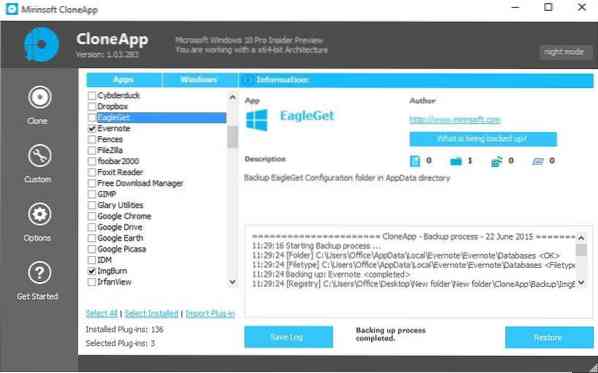
CloneApp je izvrstan softver koji je osmišljen kako bi vam pomogao da napravite sigurnosnu kopiju i vratite postavke aplikacije u sustavu Windows, što znači da možete sigurnosno kopirati postavke programa prije ponovne instalacije sustava Windows i ponovo vratiti sigurnosnu kopiju nakon ponovne instalacije sustava Windows.
Program vam dobro dođe ako želite ponovo instalirati operativni sustav Windows ili ako se želite prebaciti na novo računalo. Alat izrađuje sigurnosnu kopiju konfiguracijskih datoteka i unosa u registru aplikacija koje želite sigurnosno kopirati. Na primjer, kada odaberete TeamViewer s popisa podržanih programa, CloneApp izrađuje sigurnosne kopije datoteka, mapa i unosa registra u koje se spremaju postavke TeamViewer-a.
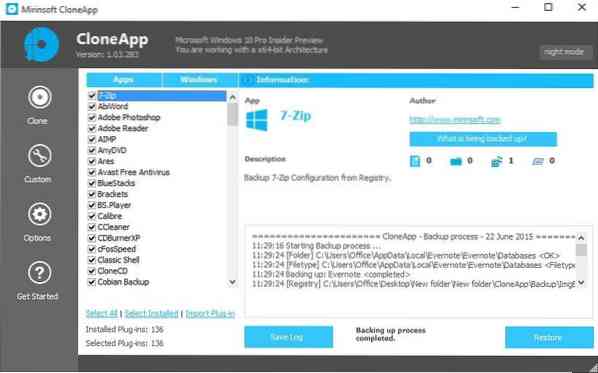
Trenutna verzija CloneApp podržava nešto više od 100 programa, uključujući popularni besplatni softver poput VLC Media Player, Office, Skype, WinRAR, Firefox, Malwarebytes Anti-Malwrae, KeePass, IrfanView, foobar2000, Dropbox i Free Download Manager.
Pored toga, postoje opcije za sigurnosno kopiranje i vraćanje različitih postavki sustava Windows.
Izrada sigurnosnih kopija i vraćanje postavki programa s CloneAppom prilično je jednostavna. Nakon preuzimanja i pokretanja ove prijenosne aplikacije trebate samo odabrati aplikacije ili kliknuti opciju Odaberi instalirano da biste odabrali sve instalirane aplikacije. Nakon odabira aplikacija, kliknite gumb Pokreni CloneApp da biste započeli posao sigurnosne kopije.
Isto tako, da biste vratili postavke programa na novoj instalaciji sustava Windows, odaberite aplikacije, a zatim pritisnite gumb Vrati.
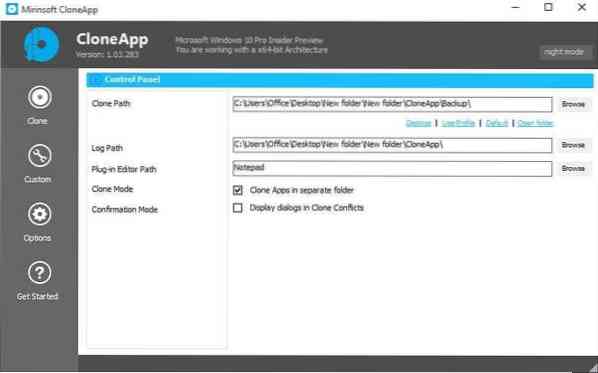
Imajte na umu da programer preporučuje da program pokrenete s administratorskim pravima kako biste izbjegli pogreške prilikom sigurnosne kopije datoteka, mapa i unosa registra sa sistemskog pogona.
Da biste pogledali ili promijenili zadano mjesto sigurnosnih kopija datoteka, idite na odjeljak Mogućnosti CloneAppa.
Posjetite stranicu programera da biste preuzeli najnoviju verziju CloneApp. Na stranici za preuzimanje dostupan je detaljan PDF priručnik koji pruža dodatne detalje o programu.
Preuzmite CloneApp
 Phenquestions
Phenquestions


